Pode alterar a cor do texto num ou mais diapositivos.
Para alterar a cor do texto num diapositivo
-
Selecione o texto que quer alterar.
-
No separador Base, selecione Cor do Tipo de Letra e, em seguida, selecione a cor que pretende aplicar ao seu texto.
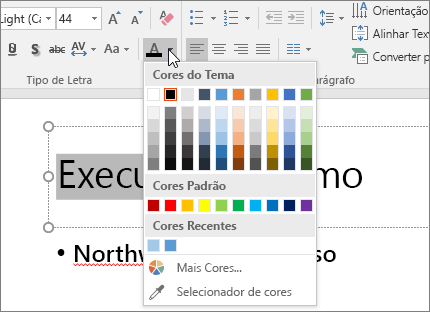
Sugestões:
-
Se não vir a cor pretendida, selecione Mais Cores e, em seguida, clique na cor no separador Padrão ou misture a sua própria cor no separador Personalizada.
-
Utilizar o Selecionador de cores para combinar cores num diapositivo. À medida que move o rato sobre outras cores de texto, é apresentada uma pré-visualização dinâmica da cor num quadrado. Selecione a cor que pretende aplicar ao texto selecionado. (A ferramenta selecionador de cores não está disponível no PowerPoint 2007.)
Para alterar a cor do texto em vários diapositivos
Se estiver a criar uma apresentação com muitos diapositivos, ajuda a personalizar primeiro o modelo global de diapositivos (consulte Criar e guardar um modelo do PowerPoint para obter mais informações). Esta ação define a cor do texto e outros estilos de estrutura antecipadamente e cada novo diapositivo que é criado surge com a cor do texto que pretende.
Se alterar a cor do texto no modelo global de diapositivos, esta alteração será aplicada a vários diapositivos de uma só vez.
-
No separador Ver, selecione Modelo Global de Diapositivos.
-
No painel de miniaturas esquerdo, selecione o esquema com o texto ao qual pretende aplicar a cor.
-
Selecione o texto no esquema que pretende alterar.
-
Na minibarra de ferramentas que é apresentada, selecione Cor do Tipo de Letra e, em seguida, selecione a cor que pretende no seu texto.
Sugestão: Se não vir a cor pretendida, selecione Mais Cores e, em seguida, clique na cor no separador Padrão ou misture a sua própria cor no separador Personalizada.
-
Quando terminar, selecione Fechar Vista do Modelo Global para voltar à sua apresentação.
Se for um subscritor Microsoft 365, pode realçar o seu texto com cor. Consulte Realçar texto com cor.










